Ayuda online de GoodBarber
Términos y condiciones de servicio / Política de Privacidad de tu app
Es obligatorio contar con una URL de política de privacidad válida para publicar tu aplicación en las tiendas (App Store y Google Play). Google Play también exige que tu política de privacidad sea accesible desde tu aplicación.
Crea tus Términos y condiciones de servicio / Política de privacidad para tu app
1. Ve al menú Ajustes > Términos y condiciones
2. Da un título a tus pólizas
3. Escribe tus pólizas en los campos dedicados.
Atención: estas políticas son muy importantes. Te sugerimos que te tomes tu tiempo y los escriba cuidadosamente.
Uso de plantillas de GoodBarber:
GoodBarber proporciona algunas plantillas de políticas, depende de ti actualizarlas de acuerdo con la legislación relevante de tu país/área y con tu app.*
1. Haz clic en "Usar plantilla" debajo del campo de texto de la política.
2. Obligatorio: edita todo el texto en azul
3. Haz clic en "Guardar"
*Esos materiales son solo plantillas y los clientes de GoodBarber pueden utilizarlos sin cargo para insertarlos desde tu "back office" bajo tu propio riesgo. GoodBarber te pide que los modifiques y edites para adaptarlos a tu propia situación o actividad empresarial.
Estas plantillas no son, en ningún caso, un consejo legal, y debe buscar un consejo legal en todos los casos.
Diseña y configura tus secciones Términos y condiciones de servicio / Política de privacidad
Después de crear tus políticas y guardarlas como se describe anteriormente:
1. Ve al menú Diseño & Estructura > Estructura > Secciones
2. Desde el panel derecho, verás encontrar 2 nuevas secciones*
3. Haz clic en los 3 puntos de esas secciones para establecer su diseño, configuración y contenido.
*Si tu aplicación se publicó antes de establecer tus políticas en tu back office, deberás actualizar la configuración de tu aplicación para ver las nuevas secciones en tu back office y enviar una actualización de tu aplicación a las tiendas.
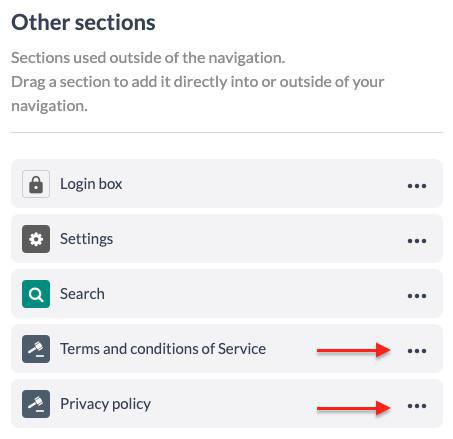
Muestra las secciones Términos y condiciones de servicio / Política de privacidad en tu aplicación
Página de inicio:
Agrega un widget de enlace a tu página de inicio y selecciona tu sección para abrir tus secciones de políticas directamente desde la página de inicio.
y/o
Menú principal de navegación:
1. Sube tu sección al menú de navegación principal de tu aplicación.
o
2. Agrega un enlace a tu sección en el pie de página de tu menú si tu plantilla lo permite (vea el ejemplo a continuación):
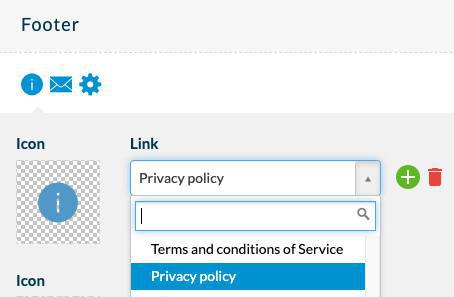
Declara tu política de privacidad a las tiendas
Si seleccionaste el modo Solo para enviar tus aplicaciones a las tiendas, lee las ayudas online a continuación para saber cómo declarar tu política de privacidad a las tiendas:
- iOS - URL de la política de privacidad en la App Store
- Android - Política de privacidad de Google Play
- Inicia las aplicaciones nativas al hacer clic desde un enlace fuera de la aplicación
- La extension Marca blanca
- Aplicación multi-idioma
- Duplicación de una app en otro back office (Solo proyectos GoodBarber Classic)
- Utilizar la app sin conexión (Internet - Datos)
- Personalización de los textos internos de la app
- Términos y condiciones de servicio / Política de Privacidad de tu app
 Diseño
Diseño